软件产品

政企采购
软件产品

政企采购
怎么完成在PDF文件里添加页码的任务?当你接到了领导给你布置的在PDF文件中添加页码的任务,你知道怎么操作吗?其实在PDF文件中添加页码的操作还是算比较简单的。小伙伴们如果有相关的需要可以参考小编我今天分享给大家的教程哦。

为了能够顺利地在PDF文件中插入页码,我们需要在电脑上准备一个PDF编辑器,然后使用PDF编辑器的插入页码功能。小伙伴们如果想要知道PDF如何插入页码,可以根据小编我分享给大家的教程来进行PDF文件插入页码的操作,现在就来看看吧。
首先将【福昕PDF编辑器】下载安装,然后双击打开使用。点击页面上的【快速打开】,把PDF文档添加到编辑器中来。
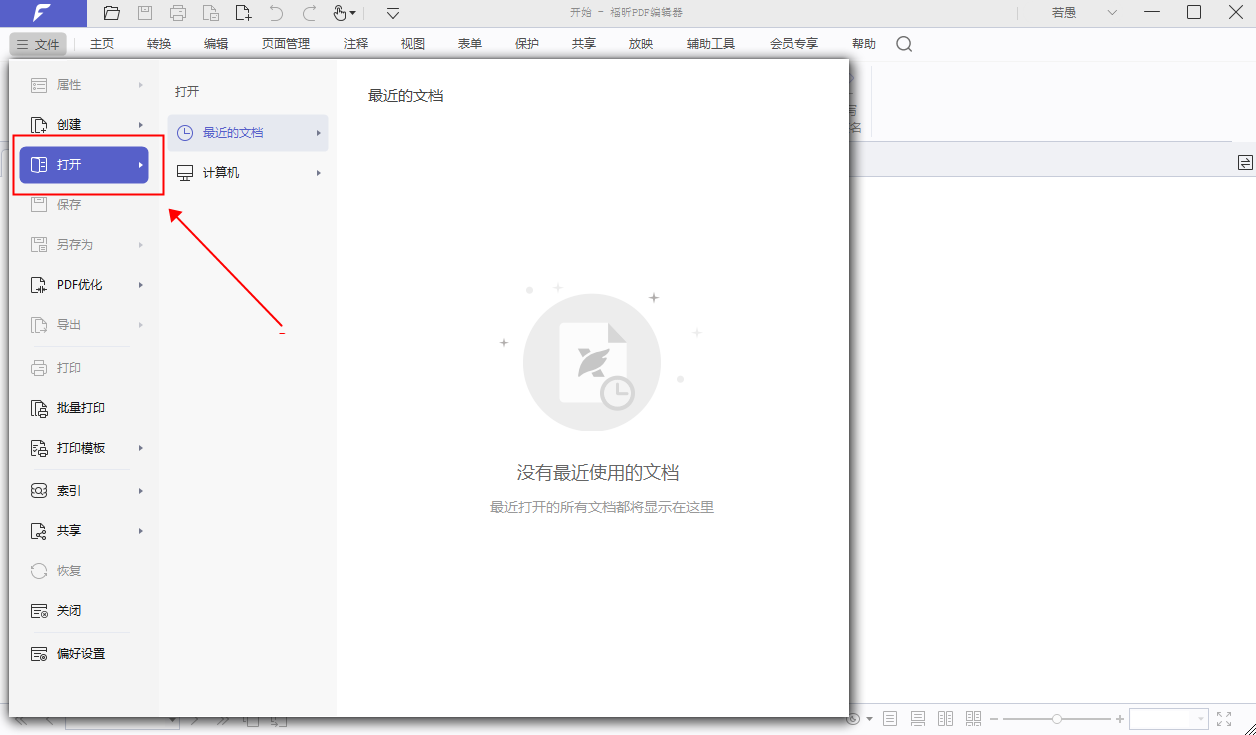
在打开了需要添加页码的PDF文件之后,点击工具栏上的【页面管理】,找到【页面标记】一栏,点击其中的【格式化页码】图标。
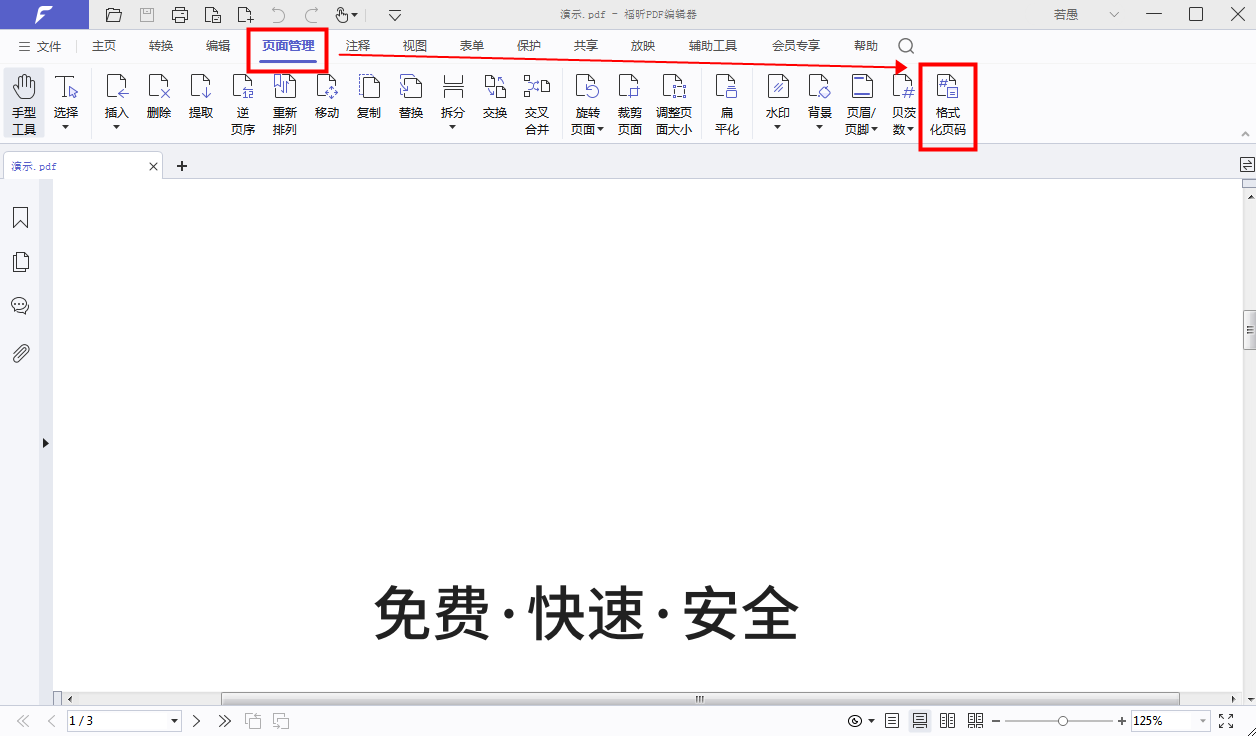
PDF文件如何添加页码?今天就将pdf添加页码的方法分享给大家啦,小伙伴们一定要快速掌握PDF如何编辑添加页码的方法哦。
如果您对软件/工具使用教程有任何疑问,可咨询问客服:s.xlb-growth.com/0UNR1?e=QsjC6j9p(黏贴链接至微信打开),提供免费的教程指导服务。
本文地址:https://www.foxitsoftware.cn/company/product/11637.html
版权声明:除非特别标注,否则均为本站原创文章,转载时请以链接形式注明文章出处。